怎么使用一键重装系统软件重装win10 如何一键重装系统win10
怎么使用一键重装系统软件重装win10
Windows 10作为当前较新的操作系统版本,拥有众多新特性和改进。为了快速便捷地重装Windows 10系统,许多用户会选择使用一键重装系统软件。这类软件通常设计有直观的用户界面,让重装过程变得简单易行。本文将介绍如何使用一键重装系统软件来重装Windows 10系统。

一、一键重装系统工具
好用免费的装系统工具:在线电脑重装系统软件(点击红字下载)
二、一键重装系统注意事项
1、如果你习惯将文件、数据存储在C盘或桌面,为避免重装系统后还需要这些重要信息,请提前将其转移到非系统盘。
2、使用重装系统软件前,退出杀毒软件有助于避免其干扰系统文件的安装或更改,确保系统重装过程顺利进行。
3、在重装系统的过程中,确保设备处于稳定的网络环境下,以便顺利下载所需的系统文件。
三、一键重装win10系统教程
1、在需要重装系统的电脑上,打开装机软件并按照提示进行操作。请先关闭所有杀毒软件以避免冲突。
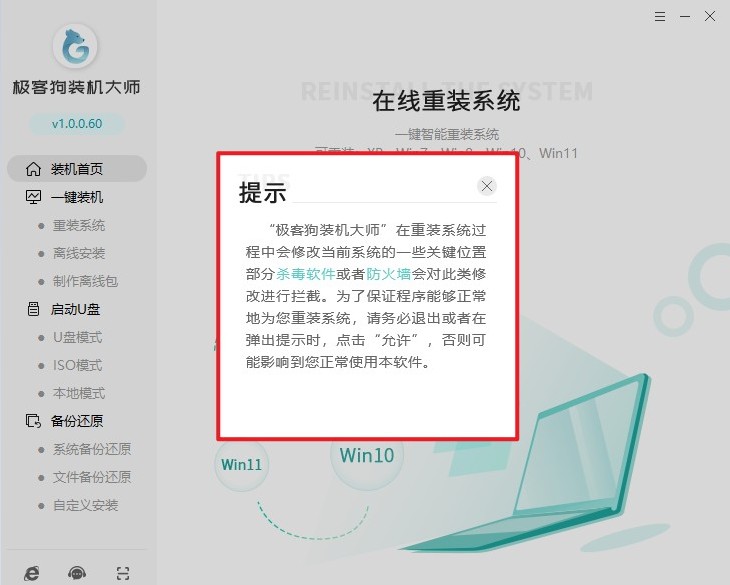
2、选择"立即重装"进入,此时软件会自动进行环境检测。
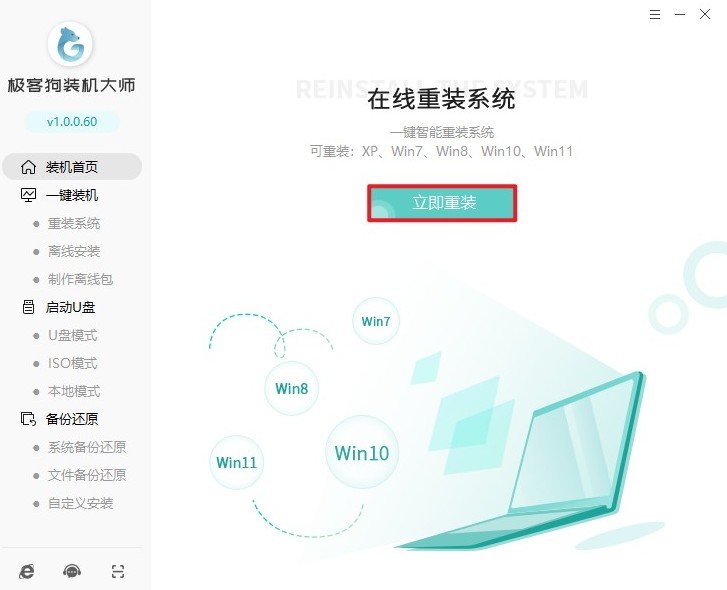
3、环境检测完毕后,软件会推荐符合您当前电脑安装的系统版本。这里我们选择windows10系统,接着选择合适的版本。
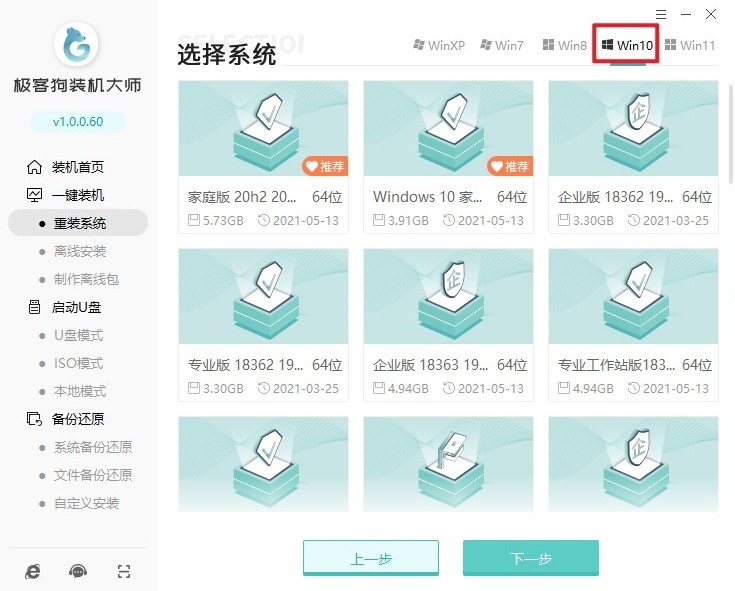
4、在这个界面中提供了常用的装机软件,默认全部备份,如果不需要请取消勾选。
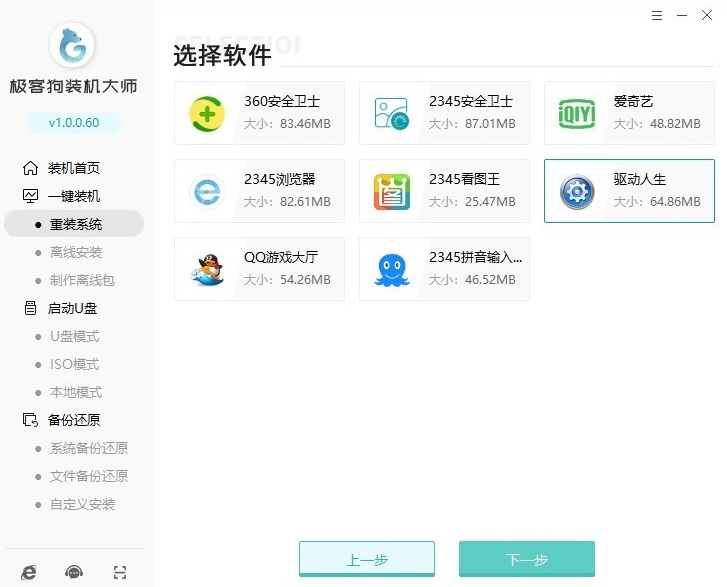
5、这一步,请勾选您希望备份的重要文件再点击“开始安装”。这一步是非常关键的,因为重装过程会格式化系统盘,如果没备份将会导致数据丢失。
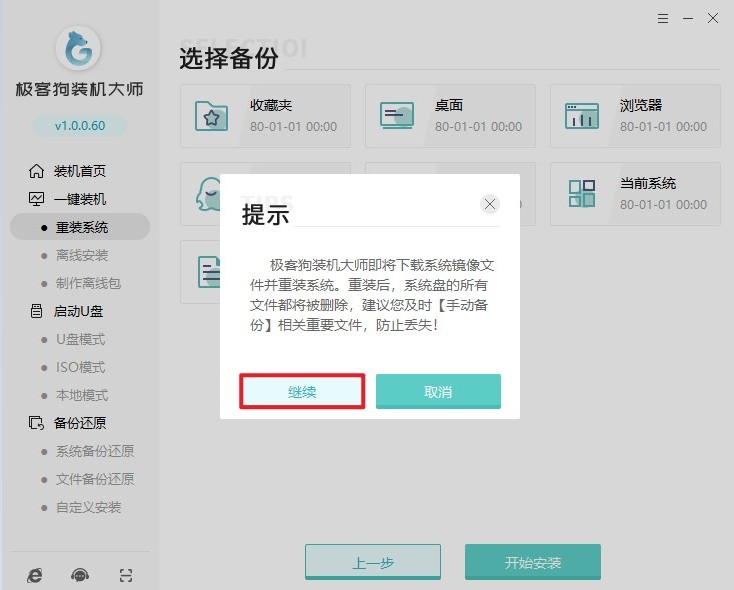
6、做好以上准备后,软件开始自动下载所选的win10系统文件,这个过程请耐心等待。
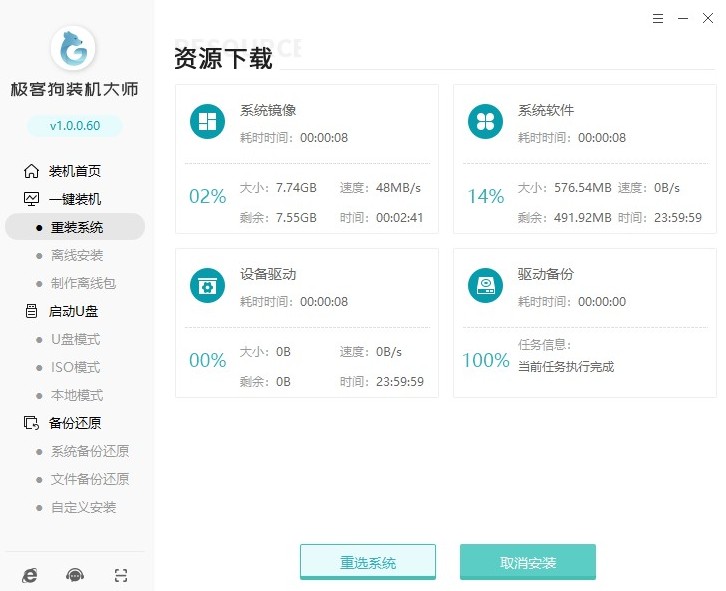
7、系统资源下载完成后,将开始安装部署。一旦完成,电脑将自动重启。
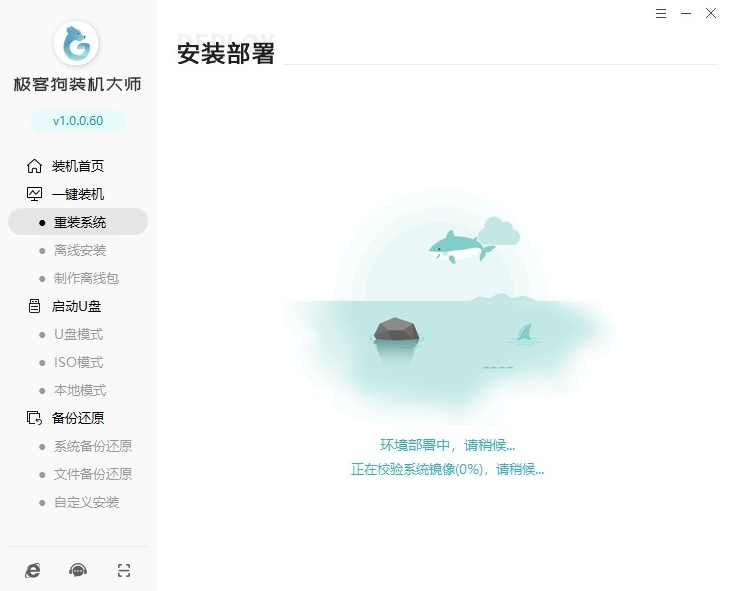
8、在重启时,如果出现以下界面,请选择“GeekDog PE”模式进入。
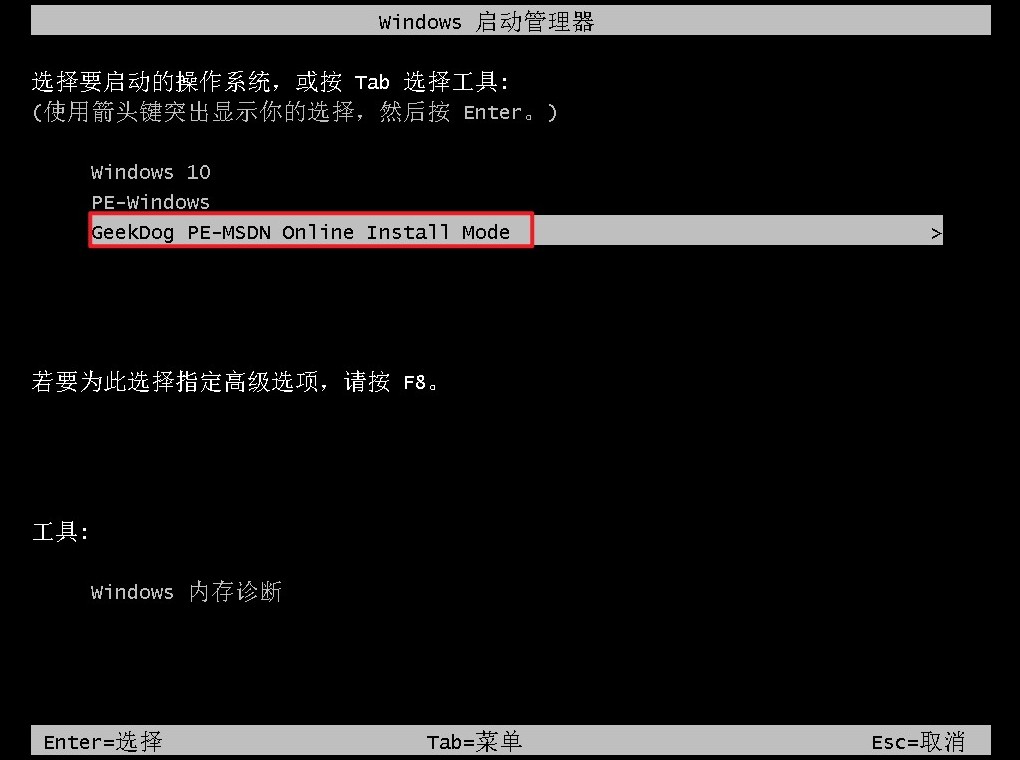
9、在PE环境中,软件自动打开装机工具并开始安装win10,请耐心等待。
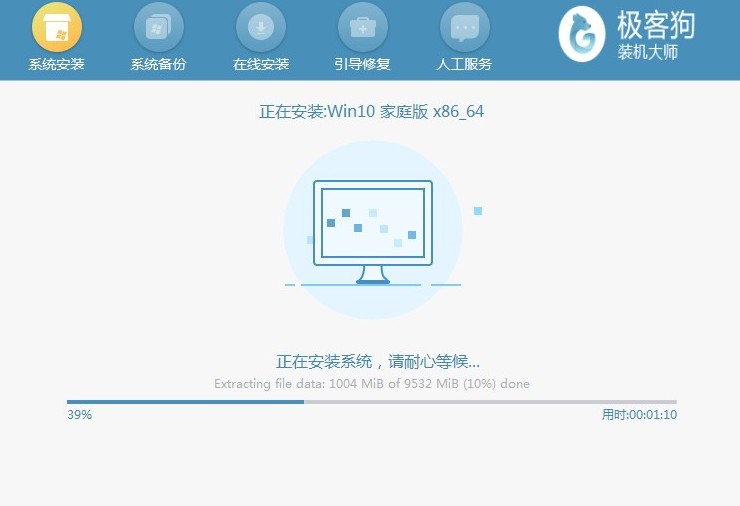
10、安装完成后,电脑自动重启,开机启动管理器界面中选择win10系统进入。
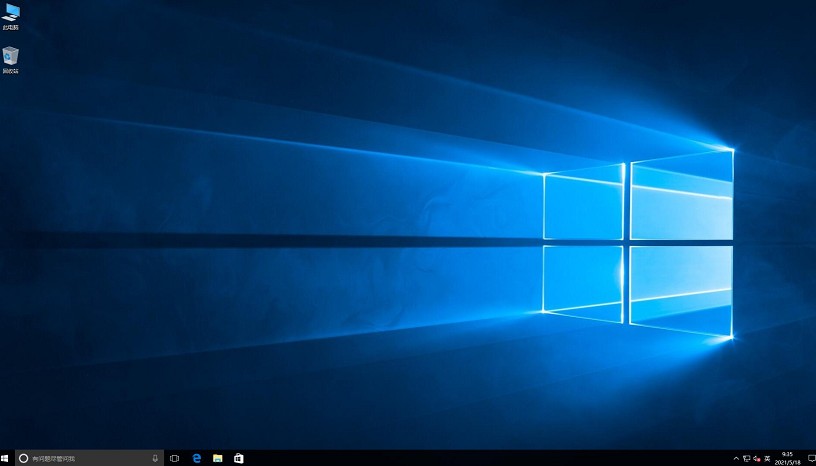
四、电脑常见问题
a、win10系统重置后无法进入桌面怎么办
您可以尝试以下几种方法来解决这个问题:
1、检查系统状态:首先尝试重启电脑,看看是否可以正常进入系统。有时候简单的重启可以解决一些临时的系统问题。
2、使用安全模式:如果正常启动无法进入桌面,您可以尝试进入安全模式。在开机时不断按下F8键,选择“安全模式”进行启动,看是否能够成功进入。
3、系统修复:如果安全模式也无法解决问题,您可以使用Windows 10安装介质进行系统修复。通过设置引导从安装介质启动,并按照提示进行系统修复。
4、系统重装:如果上述方法都无法解决问题,可能是系统文件损坏严重,您可能需要重新安装Windows 10。可以使用Windows 10镜像文件进行重装。
5、恢复操作:如果您之前创建过系统还原点,可以尝试进行系统还原,将电脑恢复到没有问题的状态。
6、任务管理器:如果电脑卡在锁屏界面,您可以尝试使用快捷键Ctrl+Alt+Delete打开任务管理器,然后尝试结束不正常的进程或者重启explorer.exe进程,看是否能够返回桌面。
7、寻求专业帮助:如果以上所有方法都无法解决问题,建议联系专业的技术支持人员进行诊断和修复。
以上内容讲解了,如何一键重装系统win10。通过使用一键重装系统软件,即使是没有多少电脑技术背景的用户也能够轻松地重装Windows 10系统。这一过程不仅节省时间,而且减少了操作上的复杂性。然而,重装之前务必备份重要数据,以防意外丢失。
原文链接:https://www.jikegou.net/win10/4274.html 转载请标明
极客狗装机大师,系统重装即刻简单
一键重装,备份还原,安全纯净,兼容所有

